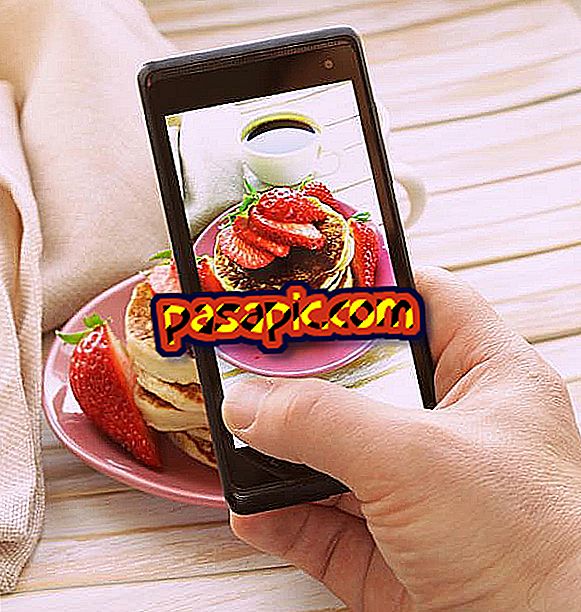Kako prenesti WhatsApp pogovore na Android

Želite shraniti pogovor WhatsApp in ga zlahka prebrati? Ali menite, da to ni mogoče? Da, najbolj uporabljena aplikacija za mobilno sporočanje ponuja funkcionalnost za izvoz pogovorov s stiki in celo skupinami. Če se želite naučiti tudi, kako prenesti pogovore WhatsApp na terminal Android, se prepričajte, da ste prebrali ta članek, kjer ga razlagamo korak za korakom.
Koraki, ki jih morate upoštevati:1
Prvi korak za prenos pogovorov WhatsApp v Androidu bo dostop do konfiguracijskih parametrov. Ko je aplikacija odprta, morate klikniti na tri navpične točke, ki se prikažejo v zgornjem desnem kotu, nato pa v Nastavitve . Nato izberite možnost »Nastavitve klepeta« za dostop do funkcij, ki vam bodo omogočile izvoz pogovorov.

2
Vedeti morate, da se vsak večer izvajajo varnostne kopije pogovorov s programom WhatsApp, vendar morate pritisniti »Shrani pogovore«, če je pogovor, ki ga želite prenesti, novejši (lahko vidite označen čas zadnjega časa pogovorov) shranjene).
Ko to storite, lahko kliknete » Pošlji klepet prek e-pošte «, da prenesete pogovor prek e-pošte.

3
Nato boste morali izbrati zadevni klepet, ki ga želite poslati po e-pošti, in ta funkcija vam omogoča izvoz zgodovine pogovorov, ki ste ga imeli s stikom ali celo s skupino. Torej lahko s pomočjo povečevalnega stekla na vrhu najdete določen pogovor, ki ga želite prenesti.

4
Ko izberete, vas bo aplikacija vprašala, ali želite priložiti tudi večpredstavnostne datoteke, ki ste jih izmenjali prek storitve WhatsApp, ali če jih želite izpustiti, da bi zmanjšali težo pošte; Če ste v telefonu izbrisali skupne datoteke, jih ne morete vključiti. Izberite možnost, ki jo želite, ali ki vas najbolj zanima, in v primeru, da uporabljate več kot eno e-poštno aplikacijo, morate izbrati, prek katere želite prenesti pogovor / e.

5
Na ta način bo na e-pošto priložena datoteka ".txt", ki jo lahko zlahka odprete s prenosnim računalnikom ali podobnim programom, ki jo lahko pošljete nekomu ali sami, da ga prenesete na pametni telefon ali računalnik. Če ste se odločili tudi za pošiljanje večpredstavnostnih datotek, bodo tudi te priložene e-poštnemu sporočilu in si jih lahko ogledate.
To je tako enostavno in hitro!